O que é um arquivo XLSM e como abrir
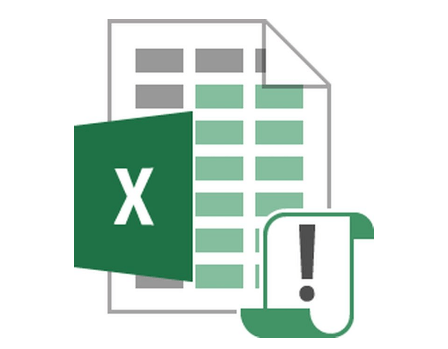
Um arquivo com a extensão de arquivo XLSM é um arquivo de pasta de trabalho do Excel, que contém macro ativada, criado no Excel 2007, ou em versões mais recentes.
Os arquivos XLSM são realmente idênticos aos arquivos do Microsoft Excel Open XML no formato de planilha - XLSX , com a única diferença de que os arquivos XLSM executarão macros incorporadas que estão programadas no idioma do Visual Basic for Applications - VBA.
Assim como os arquivos XLSX, o formato de arquivo XLSM da Microsoft usa arquitetura XML e compressão ZIP para armazenar dados como texto e fórmulas em células, que são organizadas em linhas e colunas.
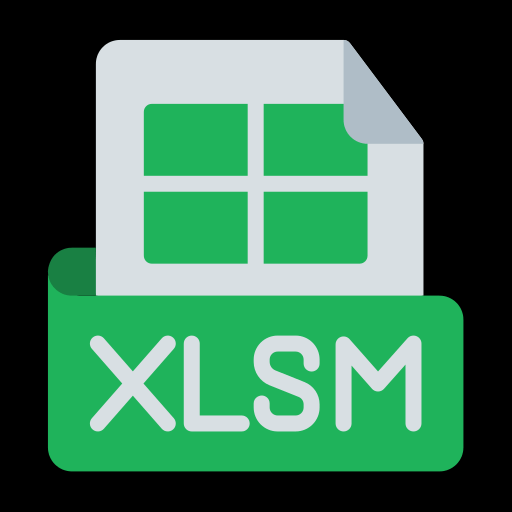
Essas linhas e colunas podem ser catalogadas em planilhas separadas dentro de uma única pasta de trabalho XLSM.
Como abrir um arquivo XLSM
Nota: arquivos XLSM têm potencial para armazenar e executar códigos destrutivos e maliciosos através de macros. Isso quer dizer, que eles tem potencial, para armazenar vírus que pode danivficar seu dispositivo.
Tenha muito cuidado ao abrir formatos de arquivos executáveis como esse que, você eventualmente tenha recebido via e-mail, ou tenha baixado de sites que você não conhece.
Microsoft Excel - versão 2007 e versões superiores, é o principal programa de software usado para abrir arquivos XLSM e edita-los. Os arquivos XLSM também podem ser usados em versões antigas do Excel, mas somente se você instalar o pacote de compatibilidade do Microsoft Office gratuito, disponível no site do MS Office.
Você pode usar arquivos XLSM sem o Excel com programas gratuitos como o OpenOffice Calc e o Kingsoft Planilhas. Outro exemplo de uma alternativa gratuita do Microsoft Office que permite editar e salvar novamente no formato XLSM é o Microsoft Excel Online.
O Google Planilhas é outra maneira de abrir e editar um arquivo XLSM online. Os detalhes sobre como fazer isso estão abaixo.
Como converter um arquivo XLSM
A melhor maneira de converter um arquivo XLSM é abri-lo em um dos editores XLSM acima e, em seguida, salve o arquivo aberto em outro formato. Por exemplo, um arquivo XLSM no Excel pode ser convertido em XLSX, XLS, PDF, HTM , CSV e outros formatos.
Outra maneira de converter um arquivo XLSM é usar um conversor de arquivos gratuito . Uma maneira de fazer isso online é com o FileZigZag , que suporta a conversão do XLSM em muitos dos mesmos formatos suportados pelo Microsoft Excel, mas também para ODS, XLT, TXT, XHTML e alguns menos comuns como OTS, VOR, STC, e UOS.
Os arquivos XLSM também podem ser convertidos em um formato utilizável com o Google Planilhas, que é o programa de planilhas on-line do Google. Para fazer isso, comece carregando o arquivo XLSM para sua conta do Google Drive por meio do NOVO menu de Upload do Arquivo. Em seguida, clique com o botão direito do mouse no arquivo XLSM no Google Drive e escolha Abrir com, em seguida escolha Planilhas do Google. O arquivo XLSM converterá automaticamente para um formato que permite que você leia e use o arquivo com o Google Planilhas.
Dica: você pode usar o Google Planilhas para converter um arquivo XLSM em um formato diferente. Com o arquivo aberto em sua Conta do Google, vá para Arquivo, em seguida clique em Download para baixar o arquivo XLSM como um arquivo XLSX, ODS, PDF, HTML, CSV ou TSV.
Mais informações sobre arquivos XLSM
As macros nos arquivos XLSM não serão executadas por padrão porque o Excel desativá-las. Consulte as Marcas de habilitação ou desativação da Microsoft nos documentos do Office para saber como fazer uso delas.
Os arquivos XLSX também podem conter macros, mas o Excel não as usará a menos que o arquivo esteja nesse formato XLSM.
Geralmente, quando você recebe um arquivo do Excel com Macros, o próprio Excel emite um alerta, próximo da barra de fórmulas, com uma faixa destacada, para você permitir, ou negar a habilitação das macros. Até este momento as macros estão bloqueadas e você pode decidir o que fazer. Esse é um recurso de segurança muito bom, do Microsoft Excel.
- Adicionar Macro à Faixa de Acesso Rápido do Excel
- Armazenar a seleção de intervalo atual usando o VBA no Excel
- Atualizar Tela Usando VBA no Excel
- Código para criar uma macro imprimir VBA
- Código VBA para Copiar e Colar em Outra Planilha do Excel
- Como Agrupar Planilhas com Código VBA
- Como Alterar a Cor da Fonte Usando VBA no Excel
- Como aplicar formatação de fonte com VBA
- Como Copiar e Colar no VBA Excel?
- Como Criar Menu de Sistema no Excel com VBA
- Como criar uma Tabela Dinâmica com Macro VBA?
- Como declarar constantes VBA no Excel
Compre o melhor notebook pelo menor preço!
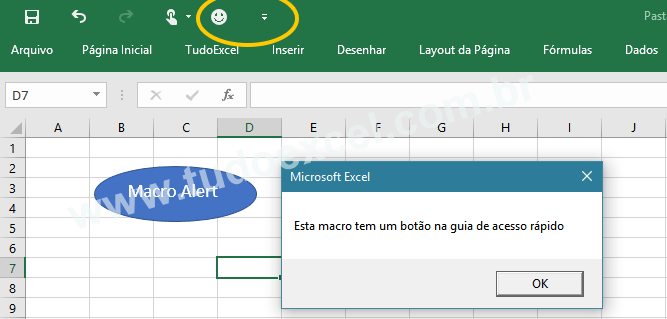
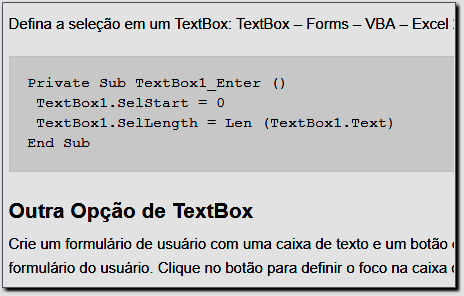


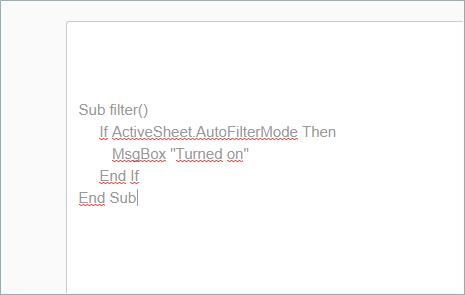

Gostaria de saber como editar um arquivo xlsm?